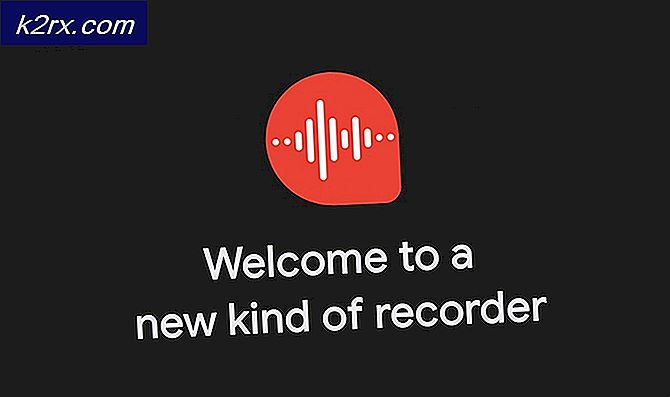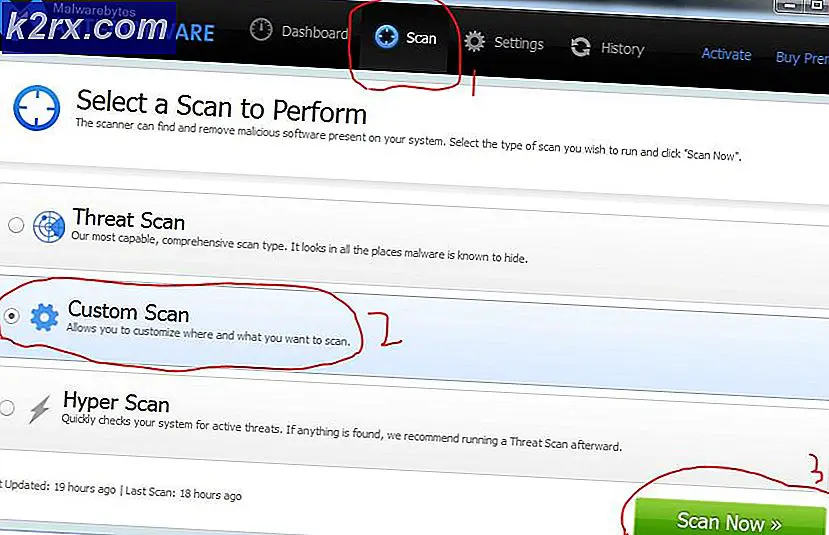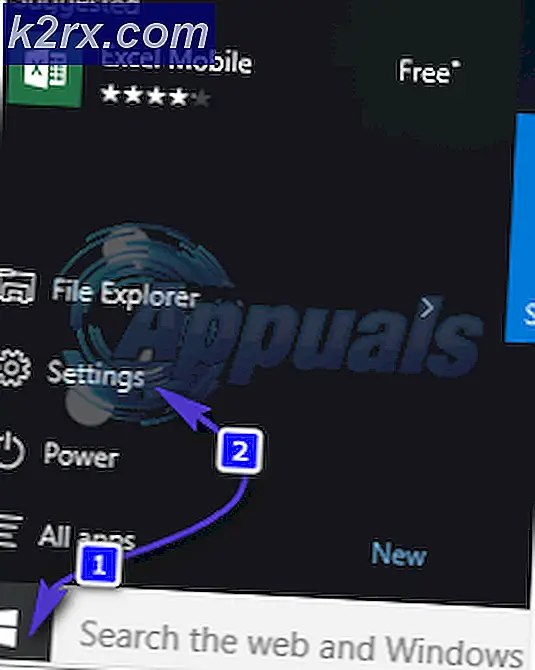Sådan løses fejl OxC0000374 på Windows 10?
Nogle af Windows 10-brugerne ender med at modtage fejlen “Installer Realtek HD-lyddriverfejl, fejl OxC0000374”. Tilsyneladende støder brugerne på denne fejl, mens de installerer de nødvendige drivere, der er nødvendige til Realtek lydkort.
Vi prøver at bestemme den potentielle kilde til problemet. Derudover inkluderer denne guide de korrekte fremgangsmåder, du kan bruge til at løse problemet.
Windows 10 kræver ikke, at du indlæser drivere, når systemet går i stykker. Imidlertid ville ingen af forslagene i denne artikel lykkes, hvis dette er tilfældet. Derfor er der situationer, hvor dette problem opstår på grund af fiasko af lyd kort. I et sådant tilfælde kan du ikke løse dette problem med en softwareløsning. Derfor bliver du nødt til at skifte lydkort.
På den anden side er der en mulighed for, at du ikke kan se fejl på din enhed. Tilsyneladende kan du finde alt, hvad der fungerer normalt. I System Manager finder du dog det uidentificerede system (eller driver), der har et udråbstegn. Prøv derfor disse metoder, der er beskrevet nedenfor, og se om det hjælper med at løse dette problem eller ej.
Fix 1: Rens installer Realtek UAD-driveren
Der er en enorm mulighed for, at en plettet chauffør måske installeret på dit system. Den inficerede driver kan forårsage denne fejl. For at rense installation af Realtek-driveren skal du følge disse trin linje for linje:
- For det første, afinstallere Realtek UAD-driveren ved hjælp af DDU (afinstallationsværktøj til displaydriver) eller Driver Store Explorer (RAPR).
- For det andet bliver du nødt til det Hent og omkonfigurere det installation af de generiske Realtek UAD-drivere.
- Endelig genstart din enhed for at se, om den løser manglen eller ej.
Bemærk: For eksempel, hvis du bruger RAPR, så prøv at fjerne alle udvidelser og komponenter relateret til Realtek.
Fix 2: Deaktiver Microsoft UAA-busdriver
Som det viser sig, kan det virkelige problem skyldes UAA-driver. Derfor skal UAA-drivere fjernes for at løse dette problem. Det er nødvendigt, så Realtek chauffør og UAA-bussen kan konfigurere sig korrekt. Afslutningsvis skal du følge disse trin linje for linje:
- For det første, Afinstaller Realtek HD Audio driver fra Tilføj / fjern programmer. (Hvis den ikke fungerer selv efter installationen)
- For at åbne en 'Power User Menu', tryk på 'Windows-nøgle + X'.
- Klik på 'Enhedshåndtering' mulighed. Det nye vindue åbnes som 'Enhedshåndtering'.
- For det andet skal du kigge efter 'Lyd-, video- og spilcontrollere' mulighed. Udvid det.
- Derudover skal du kigge efter 'Microsoft UAA-busdriver' mulighed for 'High Definition Audio'. Højreklik på den. For det første skal du trykke på 'Deaktiver' klik derefter på 'Afinstaller'.
- Dobbeltklik på Enhedshåndtering 'Ældre lyddrivere'. Klik derefter på 'Ejendomme'.
- Vælg en liste lydenhed og fjern det. Genstart din enhed for at fortsætte.
- For at installere Realtek-driveren skal du køre eksekverbar fil.
- Genstart din enhed for at se ændringer.
Fix 3: Opdater Realtek-driver ved hjælp af Enhedshåndtering
Hvis Windows 10 tillader ikke dig at opgradere driverne, betyder det ikke, at du ikke længere er i stand til at opgradere dem. Du kan stadig installere disse drivere manuelt ved at vælge offline-filer ved hjælp af Enhedshåndtering. Udfør nedenstående trin efter hinanden:
- For at åbne en 'Power User Menu', tryk på 'Windows-nøgle + X'.
- Klik på 'Enhedshåndtering' mulighed. Det nye vindue åbnes som 'Enhedshåndtering'.
- For det første skal du kigge efter 'Lyd-, video- og spilcontrollere' mulighed. Udvid det.
- For det andet skal du kigge efter 'Realtek High Definition Audio'
- Højreklik på det og tryk på 'Opdater driversoftware'.
- Gennemse 'Min computer' eller 'Denne pc'. Plukke den fra tilgængelige drivere på din pc. Klik på 'Har disk'. Derefter skal du trykke på 'Gennemse'.
- Derudover skal du trykke på 'Realtek HD Audio mod' folder. Søg efter win64.
- Klik på 'HDXRT4 ' og tryk på 'OKAY' at fortsætte. Klik på 'Næste' knap. På samme måde skal du trykke på 'Ja'.
- Til sidst, genstart din enhed for at se, om den fungerer eller ej.
Bemærk: Sørge for at 'Håndhævelse af føreren' er deaktiveret. (før installationsprocessen)
Fix 4: Opdater Realtek ved hjælp af Microsoft Update Catalog
Hvis du stadig ikke kan opgradere disse drivere, skal du ikke gå i panik. Åbn ‘Microsoft Opdater katalog ' websted. Installer disse drivere manuelt ved at downloade CAB-fil. Følg nedenstående trin en efter en:
- Trykke 'Windows-nøgle + X' for at åbne 'Enhedshåndtering'.
- For det første skal du vælge alle anførte lyddriver. Fjern dem alle.
- For det andet, se efter 'Realtek lydenhed Windows 10' i nedenstående link:
Microsoft Update-katalog: Download Realtek HD-driver - Klik på 'Sidst opdateret' kolonnetitel for at få den nyeste øverst.
- Trykke på 'Hent'. Gem CAB-filen på din pc.
- Pakk ud CAB-fil. Åbn 'Enhedshåndtering'.
- Udvid 'Softwarekomponenter' mulighed. Sørg for, at disse 3 emner er der som fremhævet.
- Derudover skal du forstørre 'Controllere til lyd, video og spil' mulighed. Højreklik på 'Realtek (R) Audio'. Derefter skal du vælge 'Opdater driversoftware' mulighed.
- Endelig skal du vælge 'Gennemse min computer efter driversoftware'. Vælg den udpakkede CAB-fil. Genstart din enhed, hvis du bliver bedt om det.